Przy konfigurowaniu VPNa pod Windows 10 automatycznie używana będzie domyślna brama w sieci zdalnej. Oznacza to, że po nawiązaniu połączenia cały ruch będzie kierowany przez tunel. System powinien używać go wyłącznie przy dostępie do zasobów w sieci zdalnej.
Opisana jakiś czas temu metoda wyłączenia używania bramy w sieci zdalnej nie działa pod Windows 10. W momencie kliknięcia właściwości protokołu internetowego w wersji 4 (TCP/IPv4) nic się nie dzieje. Najwyraźniej ktoś nie miał czasu lub motywacji do napisania obsługi tego przycisku.
Można jednak skorzystać z poleceń PowerShella uruchamianego po kliknięciu w przycisk menu start i otworzeniu aplikacji Windows PowerShell. Gdyby były kłopoty z jej znalezieniem najlepiej zacząć wpisywanie słowa powershell do wbudowanej w menu start wyszukiwarki.
By dokonać jakichkolwiek zmian w konfiguracji trzeba znać nazwę połączenia którą najprościej zdobyć wywołując polecenie Get-VpnConnection. Powinno ono wyświetlić oprócz konfiguracji połączeń także ich nazwę.
Na koniec wystarczy użyć komendy Set-VpnConnection "NazwaPołączenia" -SplitTunneling $true.
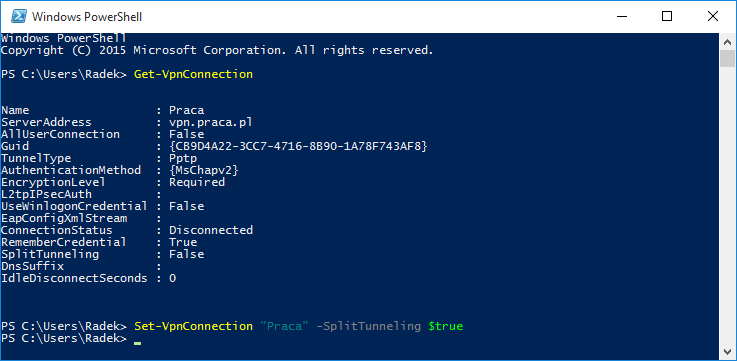
wielkie dzięki, tego szukałem :)
U mnie w W10 działa tradycyjnie:
Panel Sterowania\Sieć i Internet\Centrum sieci i udostępniania\Zmień ustawienia karty sieciowej
Dalej wybieram połączenie VPN, właściwości i dalej Sieć\IPv4\Właściwości\Zaawansowane
jest kwadracik „Użyj domyślnej bramy w sieci zdalnej”, który należy odznaczyć.
Dzięki za podpowiedź, właśnie szukałem opcji włączenia bramy domyślnej na VPN w Windows 10. Swoją drogą, z wersji na wersję coraz bardziej utrudniają ustawienia. Kiedyś wszystko było łatwiej dostępne.
A gdzie to wyłączyć w Windows 7?